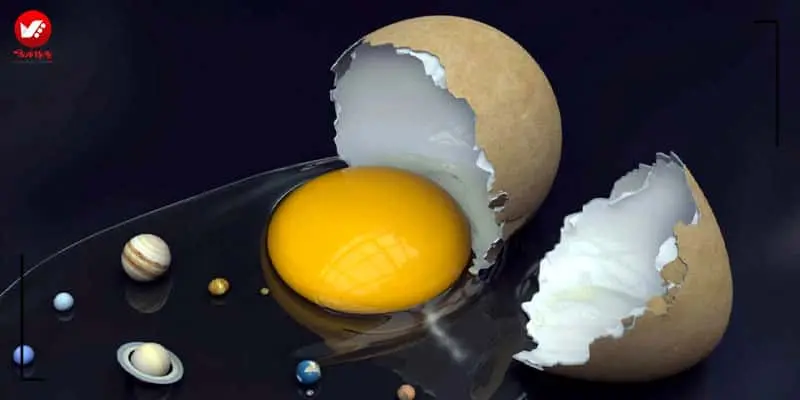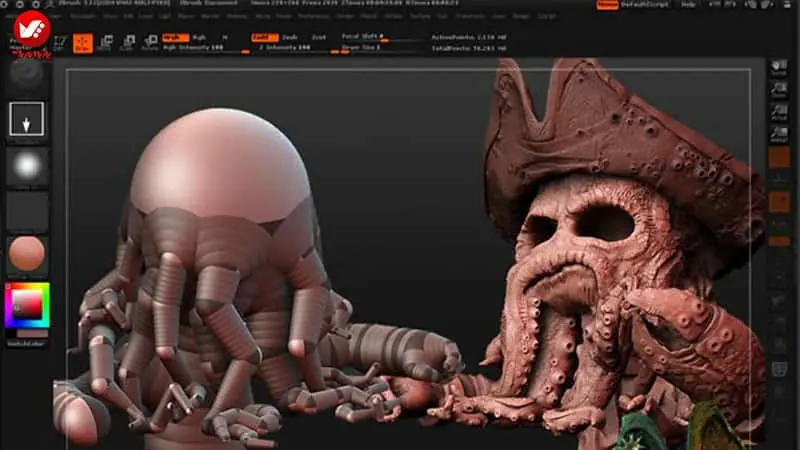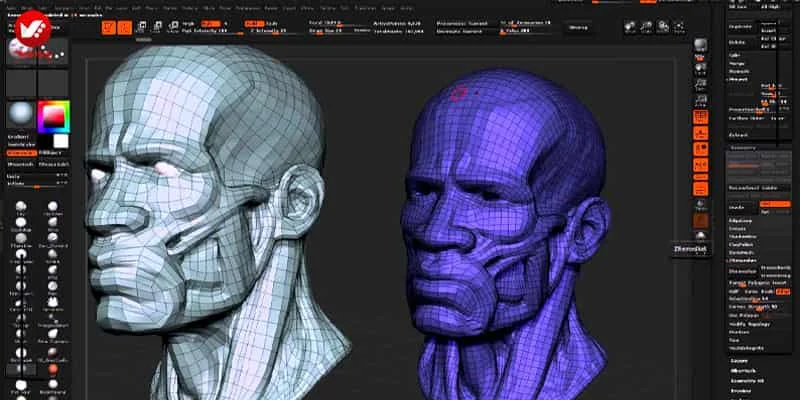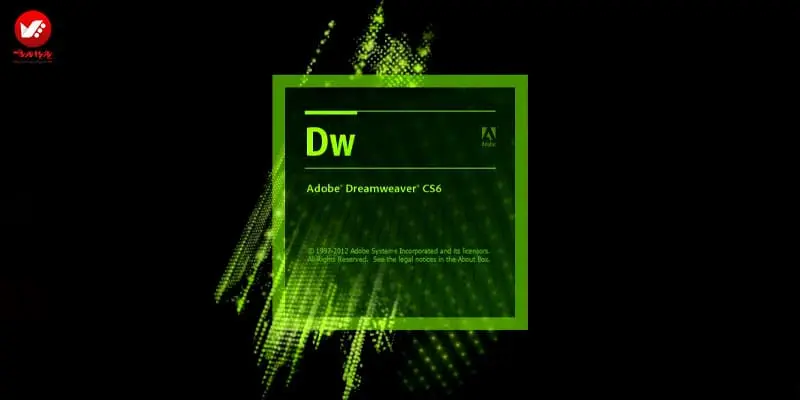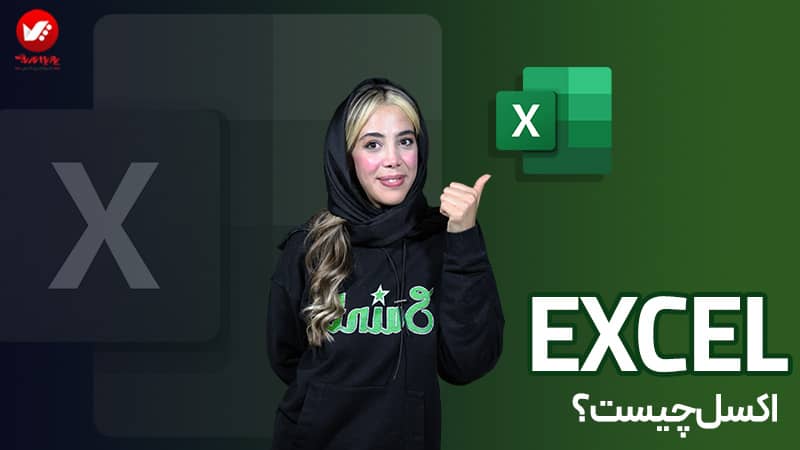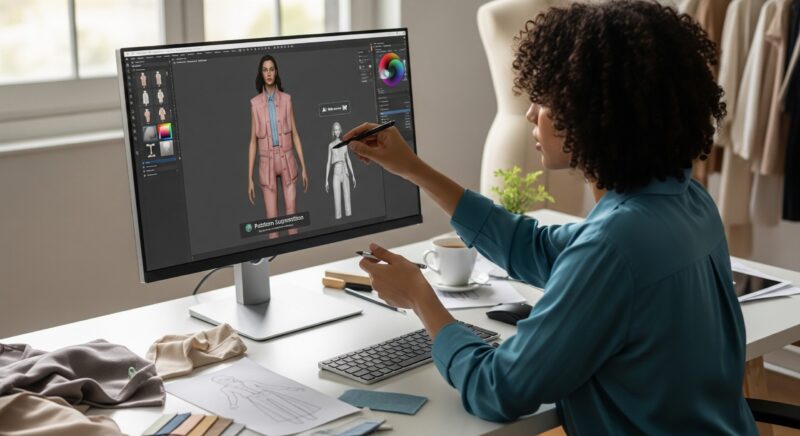در این آموزش با استفاده از تکنیک های فوتوشاپ ساخت یک
پوسته ی تخم مرغ شکسته و زرده ی آن را به شیوه ی واقع گرایانه می آموزیم.

مرحله ی یک
ابتدا کار را با ایجاد یک سند جدید در 300 dpi (Ctrl+N) آغاز نموده و
سپس یک لایه ی جدید(Ctrl+Shift+N) با نام «background»(پس زمینه) اضافه می کنیم.

مرحله ی دو
پس زمینه را به رنگ خاکستری در می آوریم. در اینجا از k:40 استفاده شده است.

مرحله ی سه
در یک لایه ی جدید، از قسمت «shapes» یک بیضی ایجاد می کنیم
و نام آن را به «eggshell» تغییر می دهیم.

مرحله ی چهار
کلیدهای Ctrl+T (ابزار تغییر شکل) را فشرده و بیضی را به شکل عکس زیر در می آوریم.

مرحله ی پنج
کلیدهای Ctrl+Enter را فشرده و شکل بیضی را رنگ می کنیم.

مرحله ی شش
یک gradient overlay به لایه ی «eggshell» اضافه می کنیم که کدهای رنگ آن به این صورت هستند.
location 0:#fbfae1 location 50: # fd9f28 و location 100: # f4d3a8
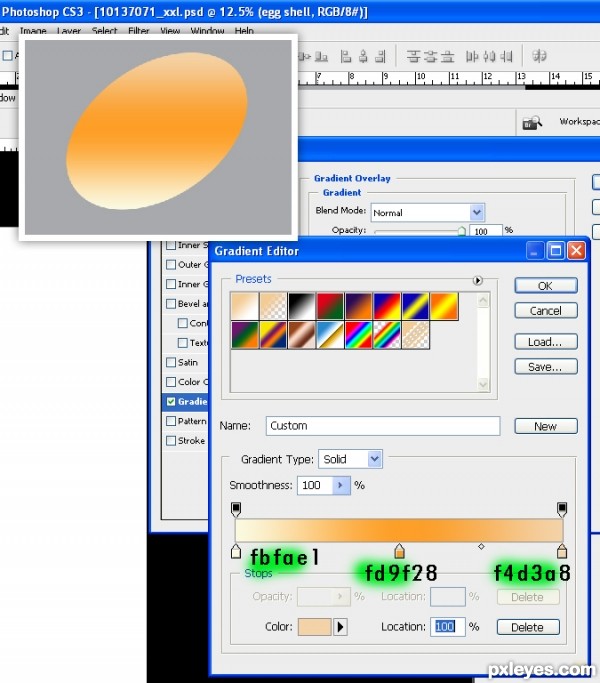
مرحله ی هفت
سپس زاویه (angle) را به عدد ۲۱ تغییر داده و سایر تنظیمات را به همان شکل باقی می گذاریم.

مرحله ی هشت
از ابزار قلم (pen tool) برای کشیدن شکلی مانند تصویر زیر استفاده می کنیم.
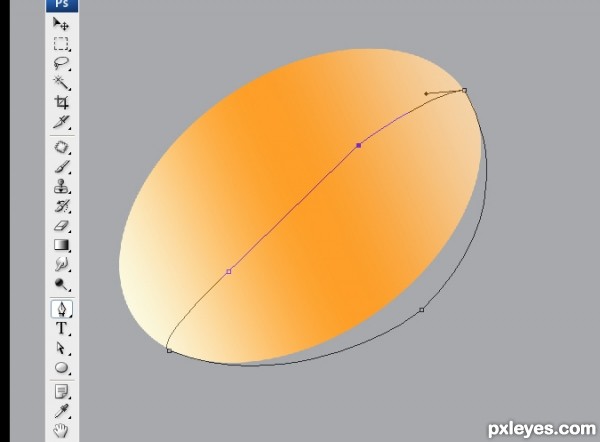
مرحله ی نه
یک لایه ی جدید ایجاد نموده و نام آن را به «egg bottom» تغییر می دهیم
و آن را به رنگ # f7ebbf در می آوریم.
این لایه را در زیر لایه ی «egg shell» قرار می دهیم.
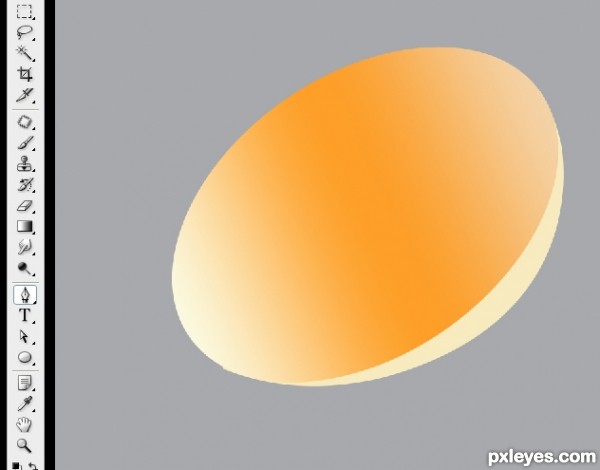
مرحله ی ده
از ابزار laso (laso tool) استفاده نموده و لبه های «egg shell» را دندانه دار می کنیم.

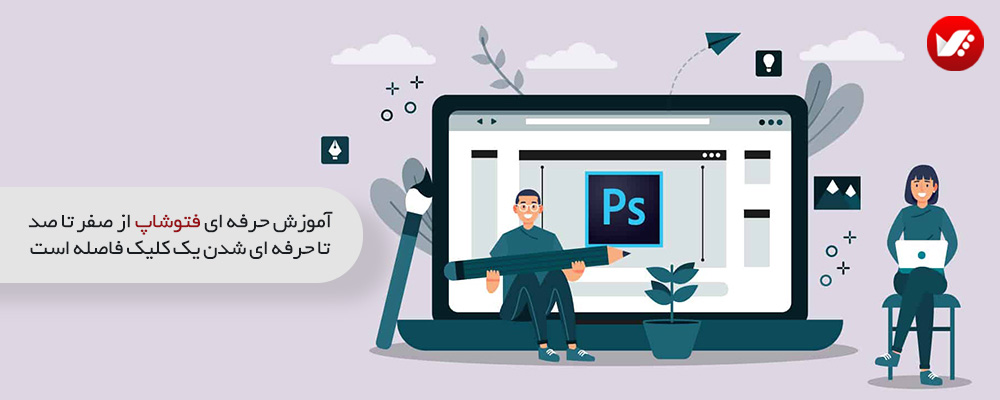
مرحله ی یازده
یک لایه ی جدید ایجاد نموده و آن را بر روی لایه ی «egg shell» قرار می دهیم.
همه ی سایه گذاری ها و نورپردازی های لایه ی زیری در این لایه اجرا می شوند.
می توانید نام این لایه را به shade یا highlight و هر اسم مناسب دیگر تغییر دهید.

مرحله ی دوازده
پیش از انجام سایه گذاری باید در پوسته ی تخم مرغ ضخامت ایجاد کنیم.
برای انجام این کار تنها کافیست کلید Ctrl را نگه داشته و بر روی لایه ی «eggshell» کلیک کنید.
سپس یک لایه ی جدید ساخته و آن را به رنگ سفید یا سفید مایل به زرد در می آوریم.

مرحله ی سیزده
حال، این لایه را در زیر لایه ی «eggshell» قرار داده و آن را اندکی
به سمت پایین و کمی به راست حرکت می دهیم.
تصویر را نگاه کنید.( در حین انجام این کار هیچ انتخاب و گزینه ی دیگری لازم ندارید.
این لایه باید پر رنگ برجسته باشد تا بعد آن را تنظیم کنیم).
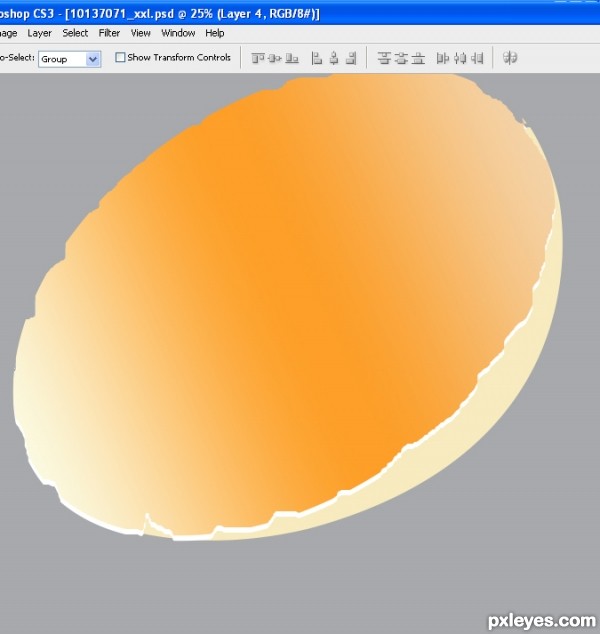
مرحله ی چهارده
در این مرحله مقداری سایه در پایین تخم مرغ ایجاد می کنیم.
لایه ی «shade» را انتخاب نموده و با یک قلموی گرد و نرم ( opacity 10-20، flow 60-70)
و با رنگ # b99e7c قسمت علامت گذاری شده را سایه گذاری می کنیم.
در این قسمت نباید شتابزده عمل کنید. برای این بخش ۲ تا ۳ حرکت قلمو کافی خواهد بود.
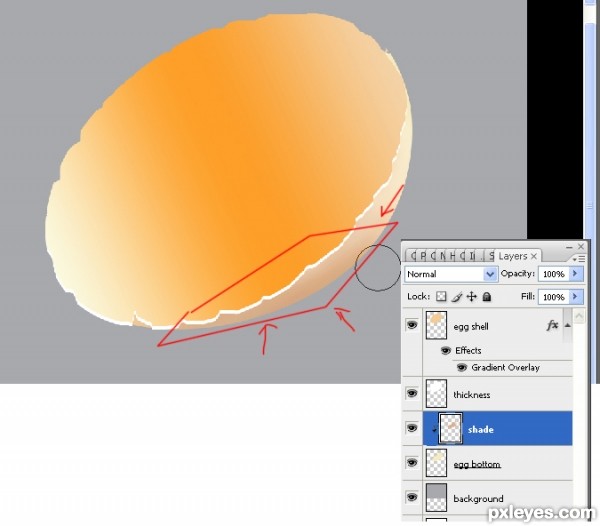
مرحله ی پانزده
حالا به قسمت هیجان انگیز کار یعنی ایجاد زرده ی تخم مرغ رسیدیم.
پیش از انجام این کار، یک لایه ی جدید ایجاد کرده و با لایه ی «egg shell» ادغام می کنیم.
لایه های بعدی بر روی این لایه قرار خواهند گرفت.
یک لایه ی جدید برای قسمت زرده ی تخم مرغ ایجاد می کنیم.
نام آن را به «yellow» تغییر داده و بر روی لایه ی «egg shell» قرار می دهیم.
سپس یک دایره ایجاد کرده و آن را به رنگ دلخواه در می آوریم.
پیش از افزودن رنگ می توانید یک feather با radius 15- 20 اضافه کنید.
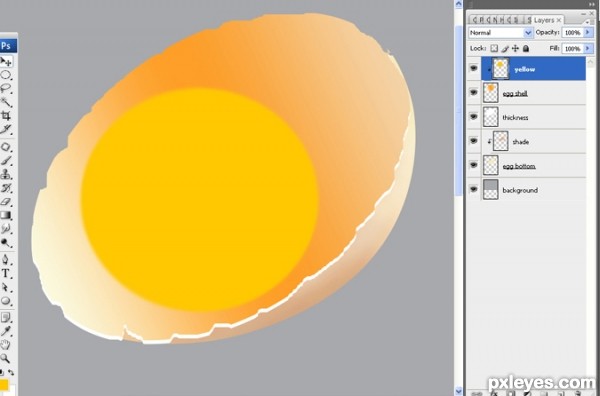
مرحله ی شانزده
حال این شکل را تغییر داده و آن را به شکل زیر در می آوریم.
( باید حتما مانند تصویر در زیر لایه ی «egg shell» قرار گیرد)
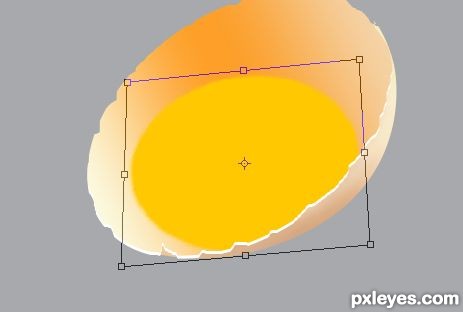
مرحله ی هفده
حالا یک gradient overlay جدید به لایه ی «yellow» اضافه کرده و زاویه(angle) را بر روی ۷۵ قرار می دهیم.
و رنگ های gradient را به این ترتیب تنظیم می نماییم:
location 0: #fc8b24، location 20: # ffaa03، location 50: # ffc411، location 80: # fece22، location 100: # fbb71c.
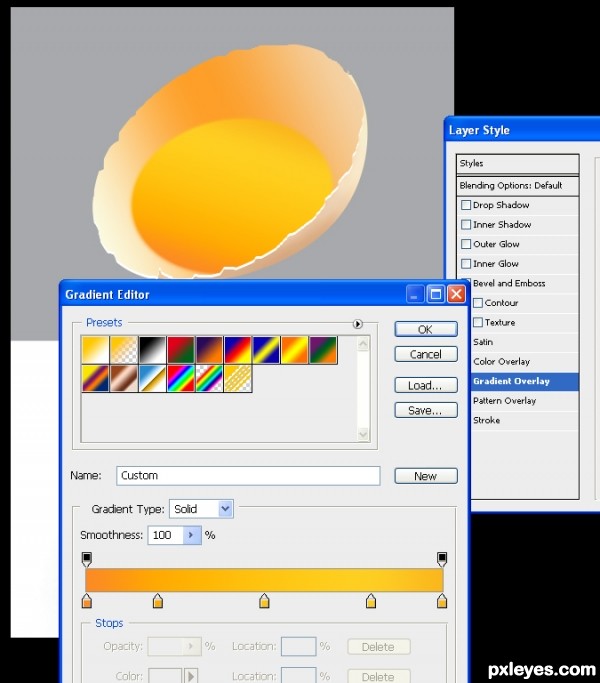
مرحله ی هجده
یک لایه ی جدید ایجاد نموده و نام آن را به «highlights» تغییر دهید.
این لایه را در زیر لایه ی «yellow» قرار داده و مانند تصویر زیر چند شکل پیچیده ایجاد کنید.
در اینجا از ۳ دایره استفاده شده است.
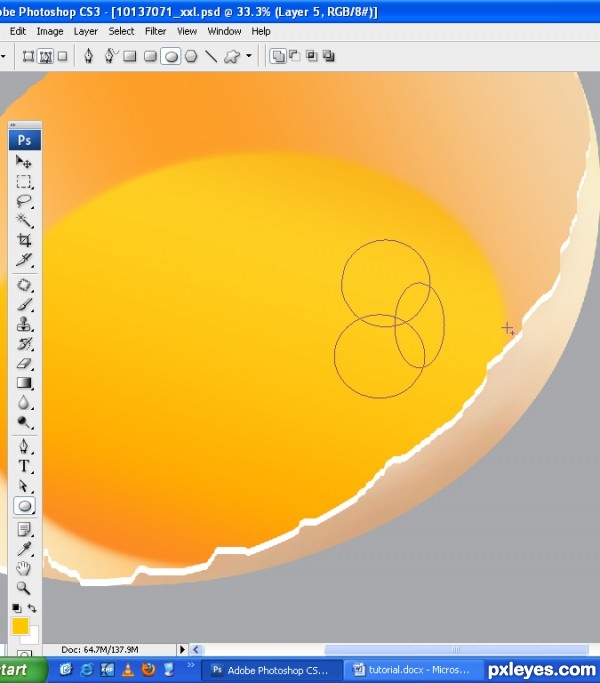
مرحله ی نوزده
کلیدهای Ctrl+Enter را فشرده و با رنگ سفید رنگ آمیزی کنید.
Opacity این لایه را بر روی ۲۰ تا ۳۰ تنظیم کنید.
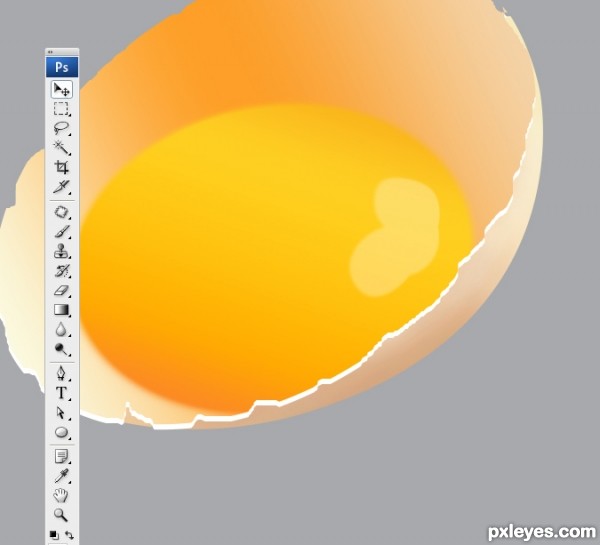
مرحله ی بیست
یک لایه ی جدید ایجاد نموده و نام آن را به «egg white» تغییر داده و آن را بین
لایه های «egg shell» و «yellow» قرار دهید، سپس یک بیضی ایجاد کرده و آن را
همانند شکل زیر تغییر دهید( در صورتی که از marque tool استفاده می کنید
کلیک راست کرده و transform selection را انتخاب نمایید).
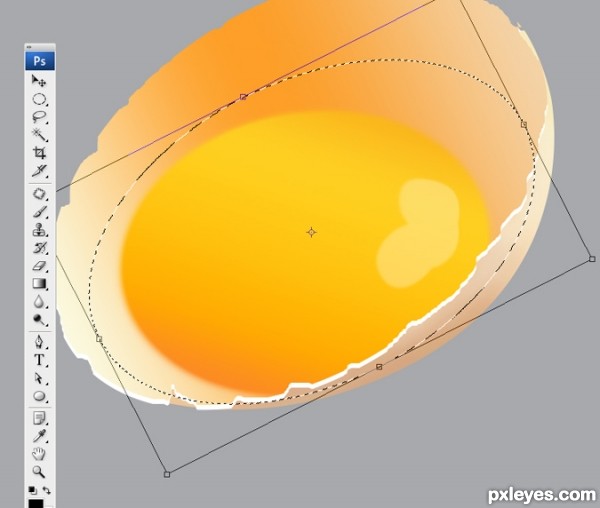
مرحله ی بیست و یک
کلید Enter را فشرده و یک feather با Radius 10 اضافه کرده
و با # fba63a رنگ آمیزی کنید و opacity لایه را بر روی ۷۰ تنظیم کنید.

مرحله ی بیست و دو
کلید Ctrl را فشرده و بر روی لایه ی yellow کلیک کنید.
یک feather با radius 20 اضافه کرده و با # f09128 رنگ آمیزی کنید.

مرحله ی بیست و سه
حالا لایه را در زیر لایه ی «yellow» قرار داده و آن را مانند تصویر زیر اندکی به سمت پایین و چپ حرکت دهید.
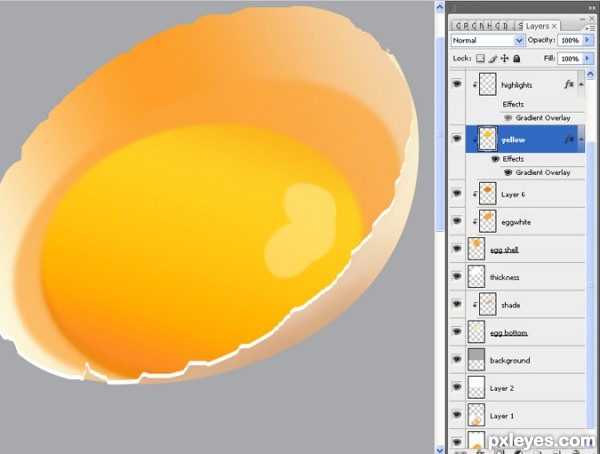
مرحله ی بیست و چهار
یک لایه بر روی همه ی این لایه ها ایجاد نموده و مانند تصویر زیر کمی هایلایت سفید اضافه کنید.
از یک براش با لبه های نرم و سختی ۷۰ تا ۸۰ استفاده کنید
و در صورت لزوم می توانید از smudge tool به منظور کسب نتایج بهتر استفاده نمایید.
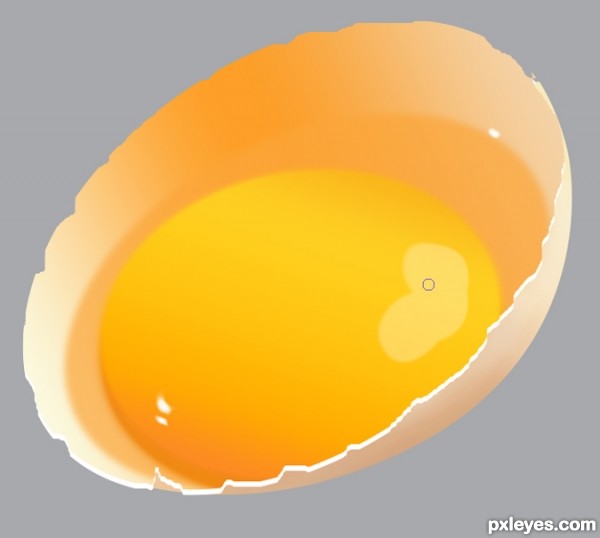
مرحله ی بیست و پنج
با استفاده از یک پاک کن با لبه های نرم و opacity حدودا ۲۰، قسمت مشخص شده را پاک کنید.
حالا این لایه طبیعی تر شده است.

مرحله ی بیست و شش
حالا یک لایه ی جدید در بالای لایه ی پس زمینه(background) ایجاد نموده و با # 6d7074 رنگ آمیزی کنید.
این لایه سایه های تخم مرغ خواهند بود.
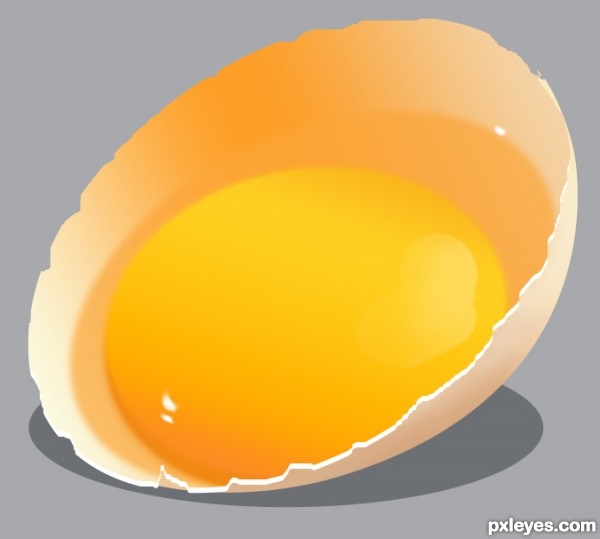
مرحله ی بیست و هفت
در اینجا یک Gaussian blurr ( از قسمت filters) با radius 80 اعمال شده و opacity لایه بر روی ۸۰ تنظیم شده است.
سپس با استفاده از ابزار transform سایه ها به شکل زیر تغییر شکل یافته اند.

مرحله ی بیست و هشت
یک لایه ی جدید بر روی لایه ی «egg shell» ایجاد نموده و چند خط و نقطه ی سفید اضافه می کنیم.
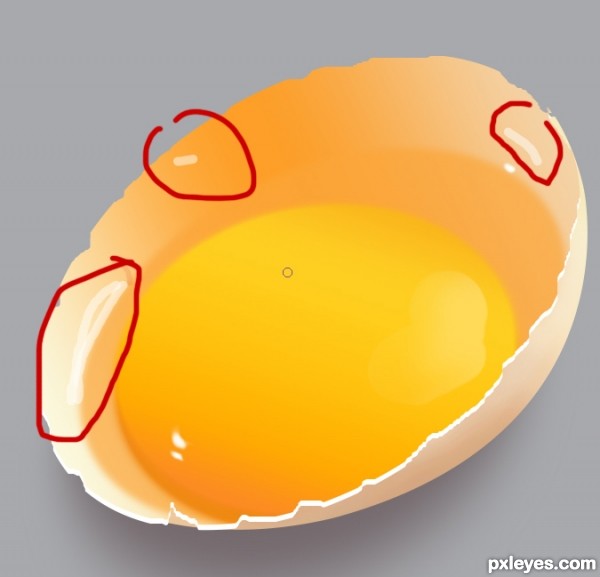
مرحله ی بیست و نه
از ابزار smudge برای لکه گذاری خطوط همانند تصویر زیر استفاده می کنیم.
سپس opacity را بر روی ۷۰ تا ۸۰ قرار می دهیم.

مرحله ی سی
از ابزار blurr برای صاف کردن لبه ها استفاده می کنیم(لایه ی «bottom» و لایه ی «eggshell»).

مرحله ی سی و یک
همچنین از ابزار smudge بر روی ضخامت لبه ها استفاده می کنیم.

مرحله ی سی و دو
در انتها لایه ی پس زمینه را به gradient overlay تغییر داده و از ترکیب خاکستری تا سفید استفاده می کنیم.
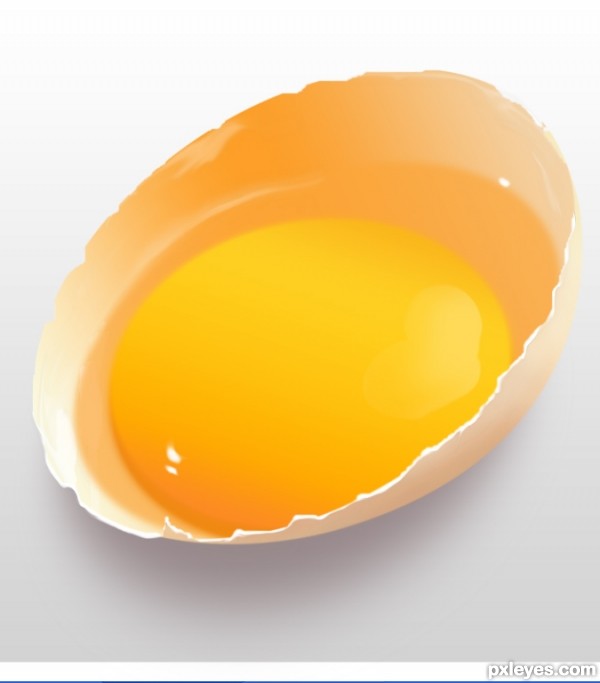
نتیجه ی نهایی

سوالات متداول ساخت تخم مرغ در فتوشاپ
چطور میتوان در فتوشاپ شکل کلی تخممرغ را رسم کرد ؟
با ابزار Ellipse یک بیضی بکشید و سپس با Free Transform کمی کشیده یا باریک کنید تا فرم تخممرغی به دست آید.
چرا استفاده از گرادیان روی شکل بیضی حس تخممرغ سهبعدی را تقویت میکند؟
قرار دادن طیف روشن تا کمی تیره روی سطح بیضی باعث میشود انحنای آن طبیعیتر دیده شود.
چطور میتوان بالای تخممرغ را روشنتر و پایین آن را تیرهتر کرد؟
با ایجاد یک لایه بالای شکل و کشیدن براش نرم سفید در بخش بالایی، و همچنین براش مشکی در بخش پایینی، میتوان سایهروشن ملایمی ساخت.
چگونه به تخممرغ سایهای روی زمین بدهیم؟
یک بیضی سیاه زیر تخممرغ بکشید، فیلتر Gaussian Blur بزنید و با کاهش Opacity، سایه را واقعگرایانه نشان دهید.
چرا لایهها در ساخت تخممرغ کمک میکنند؟
هر بخش نور، سایه یا بافت را در لایه جدا نگه میدارید تا ویرایش آسانتر شود و در صورت نیاز میتوان بخشهای مختلف را خاموش یا اصلاح کرد.
چطور میتوان لکهها یا بافت روی تخممرغ ایجاد کرد؟
با یک براش دارای بافت (Texture Brush) روی لایه جدا ضربههای کمرنگ بزنید و اگر لازم بود Opacity را کم کنید تا شبیه لکههای طبیعی شود.
چگونه لبههای تخممرغ را نرمتر کنیم؟
در صورت تیزبودن حاشیه ، میتوان روی شکل بیضی کمی فیلتر Feather یا ابزار Blur استفاده کرد. این کار لبه را تدریجیتر نشان میدهد.
چطور رنگ تخممرغ را تغییر دهیم بدون خرابشدن سایهها؟
لایه بیضی را انتخاب کرده و در پنل Adjustments گزینه Hue/Saturation را بزنید و آن را روی همان لایه کلیپ کنید. رنگ تخممرغ عوض میشود درحالیکه نور و سایه قبلی حفظ میگردد.
چرا میتوان خروجی PNG با پسزمینه شفاف گرفت ؟
اگر بخواهید تخممرغ را در طرحهای دیگر استفاده کنید، پسزمینه شفاف باعث میشود بهراحتی روی بکگراند متفاوت قرار بگیرد و برشخوردگی اضافی نداشته باشد.
چطور میتوان روی تخممرغ، بازتاب نور خیرهکنندهای ایجاد کرد؟
با براش نرم سفید در بخش بالایی و کمی Shift در Blend Mode (مثلاً Screen)، حالتی درخشان بسازید. Opacity را کم کنید تا زیادهروی نشود.
چرا گاهی فرم تخممرغ بیشازحد بیضی میشود؟
از Free Transform (Ctrl+T) استفاده کنید و ارتفاع یا عرض را متناسب تنظیم کنید. میتوانید Alt را نگهدارید تا تغییر از مرکز انجام شود.
چطور سایه روی زمین را واقعیتر نشان دهیم؟
تیرهترین بخش سایه زیر تخممرغ و نزدیک آن است. هرچه از جسم دورتر شویم، سایه کمرنگتر و گستردهتر میشود. با براش مشکی و Gaussian Blur این حس را ایجاد کنید.
چگونه تخممرغ را روی پسزمینه شفاف خروجی بگیریم ؟
لایه زمینه را مخفی کرده و خروجی PNG یا PSD بگیرید. پیکسلهای اطراف تخممرغ شفاف میمانند و میتوان آن را روی هر بکگراندی قرار داد.
چرا تغییر رنگ تخممرغ با Hue/Saturation راحتتر است؟
با این روش، همان هایلایتها و سایهها حفظ میشود. فقط رنگ اصلی عوض میگردد و میتوان تن رنگی زرد، سبز یا هرچی دلخواه باشد اعمال کرد.
چگونه تخممرغ طرحدار (خالخال یا راهراه) بسازیم؟
در یک لایه جدا، طرح یا الگو (Pattern) رسم کنید. سپس از ماسک یا Clipping Mask استفاده کنید تا این طرح روی لایه تخممرغ اعمال شود.
چطور به تخممرغ حالتی ترکخورده بدهیم ؟
یک تکسچر ترکهای ریز (عکس ترک دیوار) را در Blend Mode مثل Multiply روی تخممرغ بگذارید. بخشهای اضافی را ماسک کنید و Opacity را تنظیم کنید تا طبیعی دیده شود.
چرا افزودن نور لبه (Rim Light) جذابیت تخممرغ را بالا میبرد؟
اگر لایهای با براش سفید بسیار نرم در لبه سمت مخالف نور اصلی اضافه کنید ، حس سهبعدی و جداشدن تخممرغ از پسزمینه بیشتر میشود.
چگونه با براشهای بافت (Texture Brush) میتوان حس پوسته تخممرغ را القا کرد؟
براش بافتی را با رنگ نزدیک سفید انتخاب کنید و روی سطح شکلگرفته بکشید. ترکیب آن با حالت Overlay یا Soft Light باعث میشود ناهمواری ظریف پوسته شبیهسازی شود.
چرا سازماندهی لایهها در ساخت تخممرغ اهمیت دارد؟
اگر سایه، نور و رنگ پایه هرکدام در یک لایه جدا باشند ، ویرایش خیلی آسان میشود. مثلاً تغییر Opacity یا رنگ لایه نور بدون دستزدن به بخشهای دیگر ممکن است.